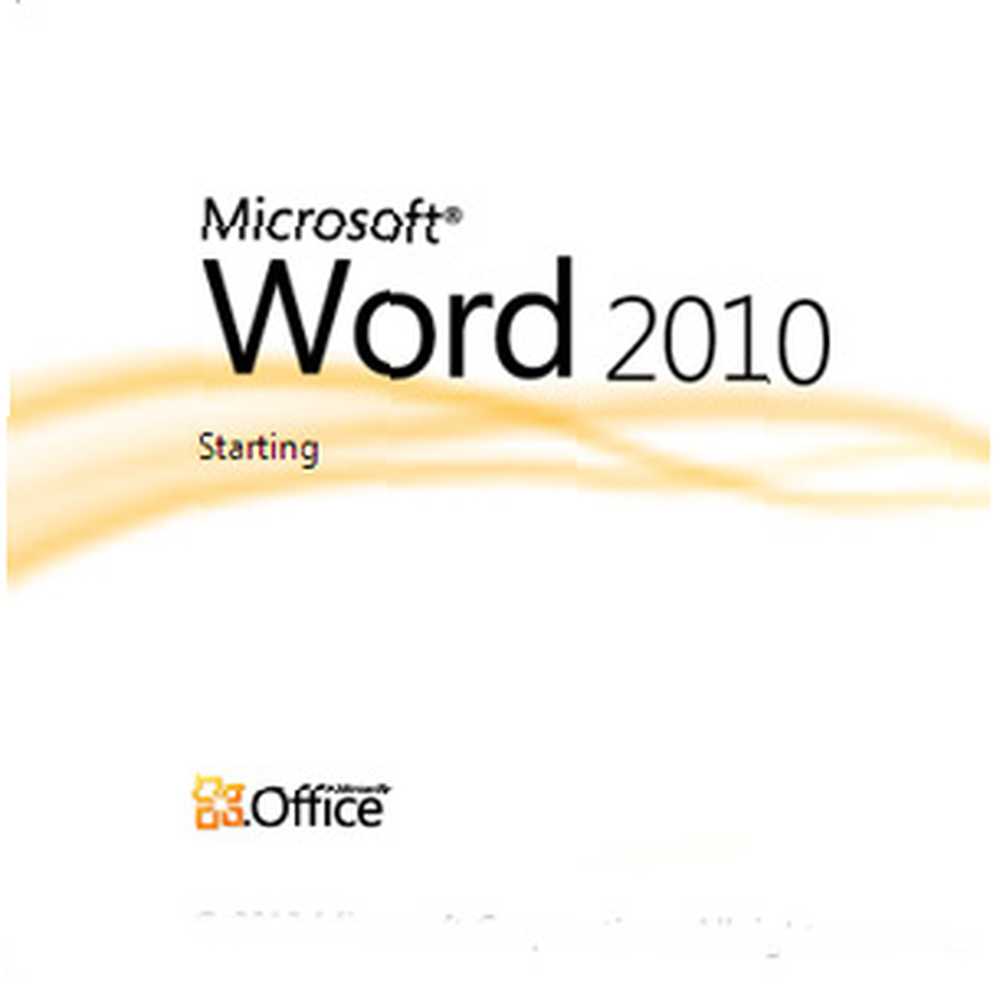
Mark Lucas
0
3803
509
Vidjeli smo prilično nekoliko načina za prilagodbu MS Office-a 2010 radi naših produktivnih ciljeva. Pod uvjetom, cijeli MS Office paket alat je za produktivnost s kojim možete započeti, no još uvijek možete izvršiti neki ključni rad kako biste ga učinili personaliziranijim..
Vidjeli smo načine kako prilagoditi alatnu traku za brzi pristup MS Office Kako prilagoditi alatnu traku za brzi pristup MS Office 2010 Kako prilagoditi alatnu traku za brzi pristup MS Office 2010 Traka s alatima za brzi pristup dio je MS Officea od verzije 2003, ali to je došla do izražaja od uvođenja MS Office 2007 i još značajnije s MS Officeom ... vidjeli smo kako dodati kartice u MS Office Kako dodati kartice u Microsoft Office i poboljšati upravljanje dokumentima Kako dodati kartice u Microsoft Office i poboljšati Kartice za upravljanje dokumentima nešto su od čega su se kasno probudili momci u Redmondu. Do sada je izbjegao uvod u MS Office; značajka Siguran sam da bi mnogi od vas tamo željeli kao ... poboljšati upravljanje dokumentima, a čak smo išli retro vrativši klasični izgled bez vrpce. U ovom Word vodiču o tome kako prilagoditi vrpcu Word 2010, ostajemo posvećeni vrpci, ali poboljšavamo naš tijek rada dodavanjem kartice favorita na vrpcu sa svim našim često korištenim naredbama. Otpustimo MS Word 2010 (ovo funkcionira i za druge MS Office aplikacije).
Vlastita kartica Favoriti poboljšava vaš tijek rada
Ne možete promijeniti zadanu karticu i grupe na vrpci. Ali vrlo je lako dodati svoju karticu (i svoje vlastite grupe) sa svim svojim odabranim naredbama. Na primjer, može biti zadatak koji obavljate iz dana u dan. Možda želite to učiniti s što manje klikova. Prilagodba vlastite kartice pomoću često korištenih naredbi pomaže u vašem tijeku rada. Na primjer, pisac sam i bloger. Evo kako bih pokrenuo postavljanje nove kartice na vrpci.
5 koraka do moje vlastite kartice na vrpci
- Odaberi Datoteka - Opcije - Prilagodite vrpcu. Ili možete desnom tipkom miša kliknuti vrpcu i odabrati Prilagodite vrpcu.
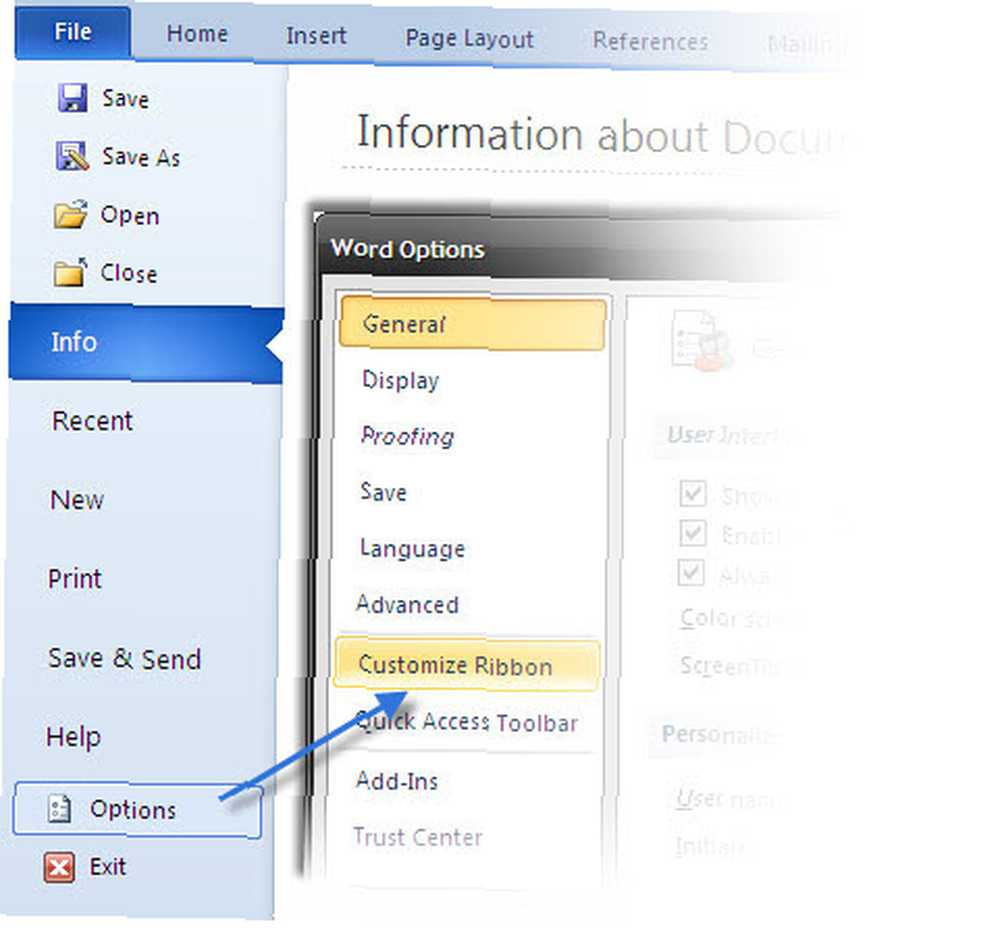
- Kliknite na Nova kartica i onda Preimenovati ako ga želite preimenovati u nešto što je zanimljivije od dosadnog 'Nova kartica'.
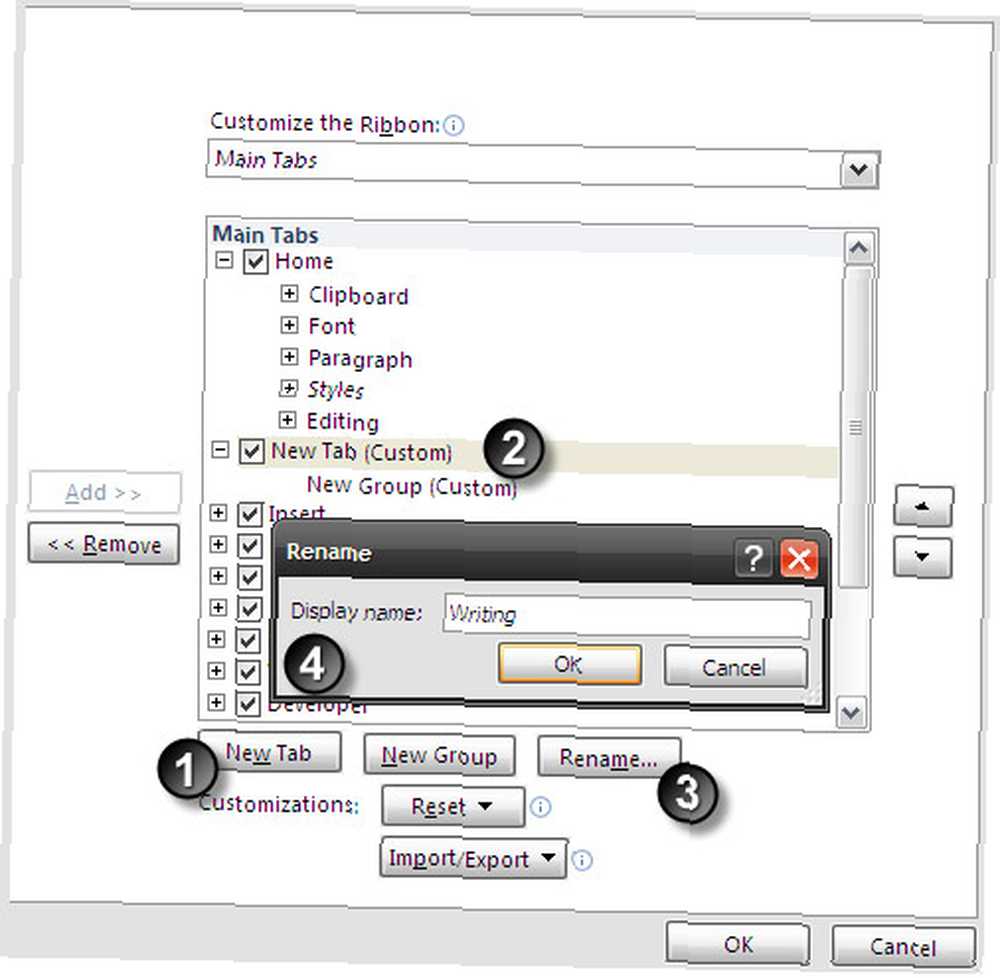
- Ova kartica sada je vaša. Možete ih početi puštati naredbama. Možete i stvoriti grupe za slične naredbe grupirane zajedno. Imenovanje grupa omogućuje vam odabir simbola iz dijaloškog okvira.
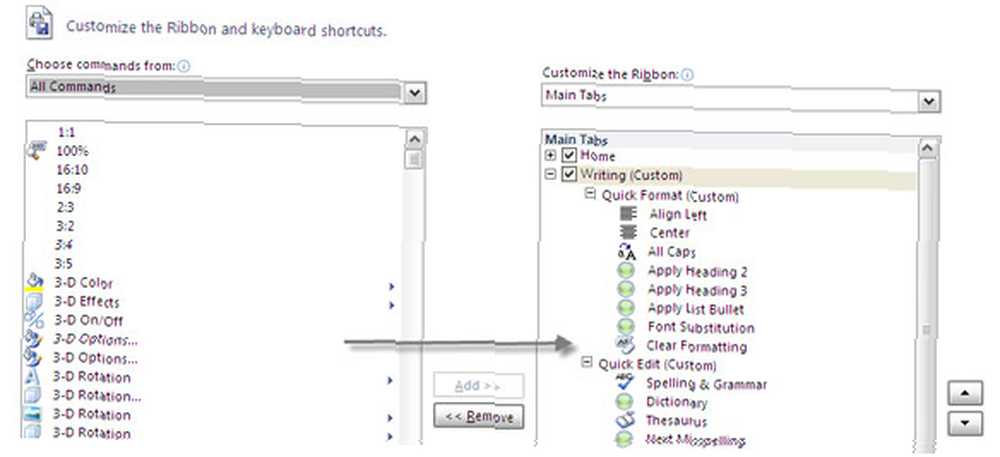
- Naredbe se mogu odabrati i dodati grupama s popisa s lijeve strane koji kaže - Odaberite naredbe iz. Da biste pogledali sve naredbe koje su vam na raspolaganju za odabir, kliknite padajući izbornik i odaberite Sve naredbe.
- Odaberite naredbu i kliknite na Dodati da se kreću pod određenom skupinom. Kao što možete vidjeti na gornjem zaslonu, odabrao sam naredbe koje mi pomažu u pisanju.
- Pomoću tipki sa strelicama rasporedite naredbe u željenom redoslijedu. Također, možete cijeli redoslijed kartica preurediti istim tipkama sa strelicama.
Ups ... pogriješio sam
Ako ste pogriješili ili jednostavno želite vratiti izvorni izgled, kliknite na Reset za resetiranje svih prilagodbi.
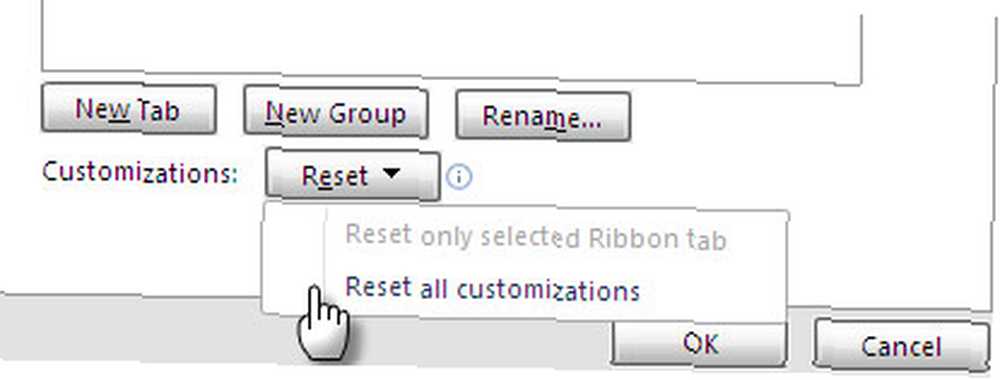
Izvezite prilagodbe vrpce
Možete izvesti sav svoj naporan rad na drugo računalo (recimo, ako kolega voli vaše grupe kartica). Klik Uvoz izvoz - Odaberi Izvezi sve prilagodbe trake i brzi pristup alatnoj traci. Unesite ime datoteke za prilagodbu i kliknite Uštedjeti. Datoteka se sprema s “.exportedUI” nastavak.
Datoteka za prilagodbu može se uvesti preko istog gumba.
Besplatne prilagođene vrpce dostupne za preuzimanje
Microsoft Office 2010 preuzeo je povratne informacije korisnika i spakirao najčešće korištene naredbe u datoteku favorita za sve programe u programu Office Suite. Ovako izgleda datoteka prilagođena vrpcom u programu Word 2010:

Datoteka je dostupna ovdje. Možete to saznati na Microsoftovom blogu Office i također preuzeti one dostupne za ostale programe.
Osjećate li da je Ribbon sada prijateljski? Jeste li postavili vlastitu prilagođenu karticu za produktivnost? Recite nam o tome.











